Zvýšení bezpečnosti vašeho WhatsApp účtu
Pro mnoho lidí je WhatsApp klíčovým nástrojem pro každodenní komunikaci s přáteli a rodinou. Jak ale můžete účinně chránit aplikaci, kterou tak často používáte? Nabízíme vám několik ověřených kroků, jak zabezpečit váš WhatsApp účet a zvýšit tak ochranu vašeho soukromí.
Aktivace dvoufázového ověření
Dvoufázové ověření (2FA) představuje zásadní krok ke zvýšení bezpečnosti vašeho WhatsApp účtu. Po jeho aktivaci přidáte k vašemu účtu další ochrannou vrstvu. Toto opatření vyžaduje zadání šestimístného PIN kódu pokaždé, když se přihlašujete k účtu WhatsApp.
I v případě, že se váš telefon dostane do cizích rukou, nebo dojde k podvodnému získání vaší SIM karty, zloděj se nedostane k vašemu WhatsApp účtu. 2FA tak představuje efektivní ochranu proti neautorizovanému přístupu.
Pro aktivaci dvoufázového ověření spusťte aplikaci WhatsApp na svém iPhone nebo Android zařízení. V nastavení vyberte možnost Účet, následně Dvoufázové ověření a klikněte na „Povolit“.
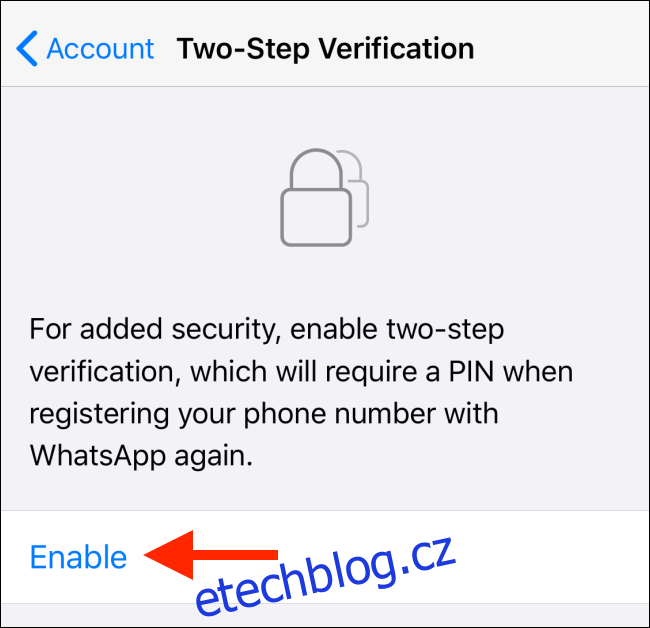
Následně zadejte šestimístný PIN, klepněte na „Další“ a na následující obrazovce PIN ještě jednou potvrďte.
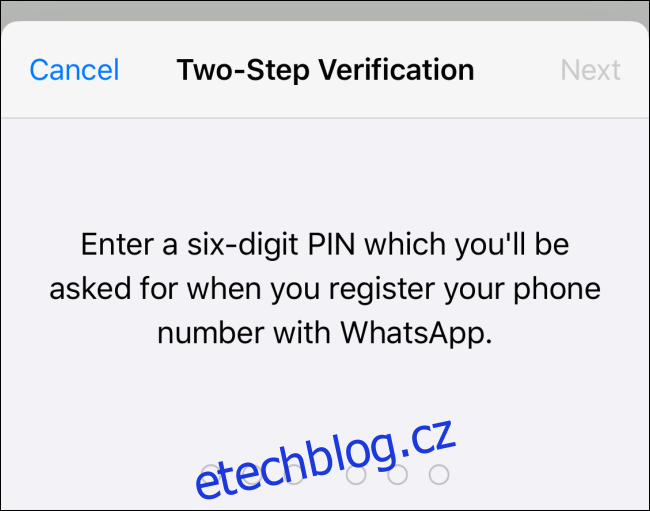
Následně zadejte e-mailovou adresu, kterou chcete použít pro resetování PINu v případě zapomenutí, nebo můžete tento krok přeskočit. Na další obrazovce pak e-mailovou adresu potvrďte.
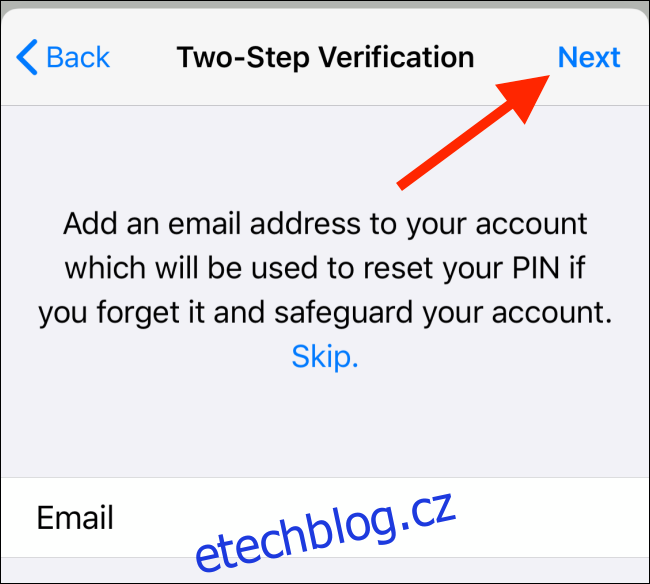
Dvoufázové ověření je nyní aktivní. Aby jste na svůj PIN nezapomněli, WhatsApp vás bude pravidelně vyzývat k jeho zadání před přístupem k aplikaci.
V případě zapomenutí PINu, budete jej muset resetovat, než se dostanete zpět ke svému WhatsApp účtu.
Aktivace zámku otiskem prstu nebo Face ID
Váš mobilní telefon s Androidem nebo iOS již může být chráněn biometrickými údaji. Jako další ochranu můžete WhatsApp zabezpečit i pomocí otisku prstu nebo Face ID.
Na Androidu spusťte WhatsApp, klepněte na menu a zvolte Nastavení > Účet > Soukromí. Sjeďte na konec seznamu a klikněte na „Zámek otiskem prstu“.
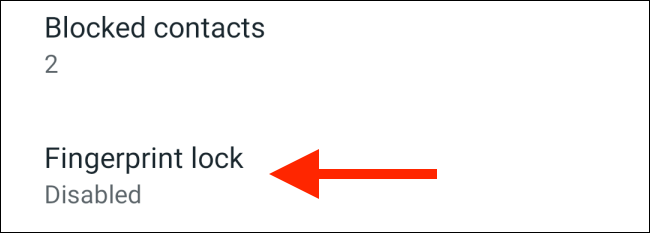
Následně aktivujte možnost „Odemknout otiskem prstu“.
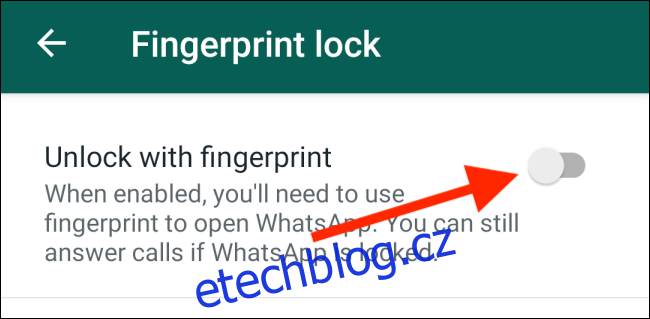
Poté se dotkněte snímače otisků prstů na svém zařízení pro potvrzení vašeho otisku. Můžete si také nastavit časový interval, po kterém se bude vyžadovat ověření.
Na iPhonu můžete použít Touch ID nebo Face ID (v závislosti na vašem modelu) pro ochranu WhatsApp.
Pro aktivaci otevřete WhatsApp a přejděte do Nastavení > Účet > Soukromí > Zámek obrazovky. Zde povolte možnost „Vyžadovat Face ID“ nebo „Vyžadovat Touch ID“.
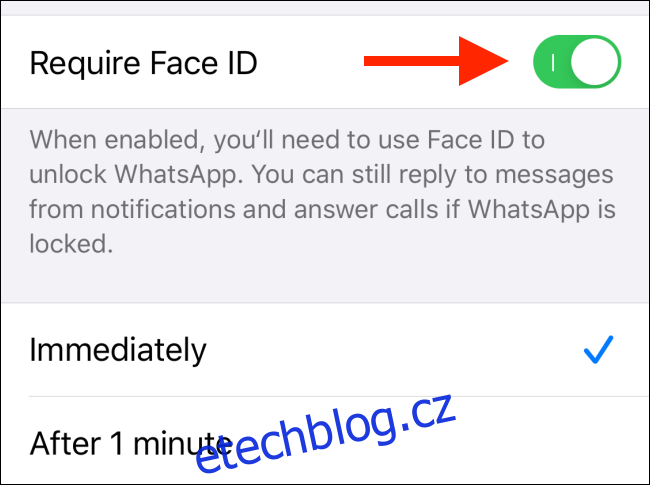
Po aktivaci můžete nastavit, jak dlouho má trvat, než se WhatsApp po každém použití znovu uzamkne. Můžete volit mezi možnostmi okamžitého zamčení, jedné minuty, 15 minut nebo jedné hodiny.
Ověření šifrování
WhatsApp automaticky šifruje všechny konverzace. Pokud ale sdílíte citlivé informace, je dobré se ujistit, že šifrování skutečně funguje.
Otevřete daný chat, klepněte na jméno kontaktu v horní části a poté na „Šifrování“. Zobrazí se QR kód a dlouhý bezpečnostní kód.

Můžete je porovnat se svým kontaktem a potvrdit, nebo požádat protistranu, aby naskenovala váš QR kód. Pokud se kódy shodují, je vše v pořádku a konverzace je šifrovaná.
Buďte obezřetní vůči podvodům a přeposílaným zprávám
WhatsApp je populární platforma a s tím se bohužel objevuje i mnoho podvodů. Důležité pravidlo je neklikat na žádné odkazy, které vám přepošlou neznámé kontakty. Často se jedná o pokusy o phishing.
WhatsApp zavádí funkci, která u přeposlaných zpráv zobrazuje štítek „Přeposláno“, což usnadňuje rozpoznání potenciálně nebezpečných zpráv.
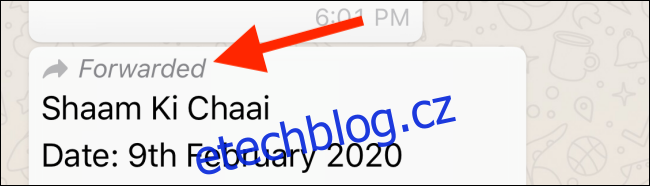
I když se nabídka zdá lákavá, neotvírejte odkaz a neposkytujte své osobní údaje na neznámých webových stránkách či osobám.
Zamezte automatickému přidávání do skupin
WhatsApp ve výchozím nastavení umožňuje snadné přidání uživatelů do skupin. Pokud například sdílíte své číslo s prodejcem, můžete se neočekávaně ocitnout v několika reklamních skupinách.
WhatsApp nyní nabízí nastavení, které zabraňuje komukoli, aby vás automaticky přidával do skupin. Pro aktivaci na iPhonu či Androidu přejděte do Nastavení > Účet > Soukromí > Skupiny a vyberte možnost „Nikdo”.